为了帮助校园网邮件用户更安全高效的使用邮件系统,我中心启用了亿邮
I写信相关功能
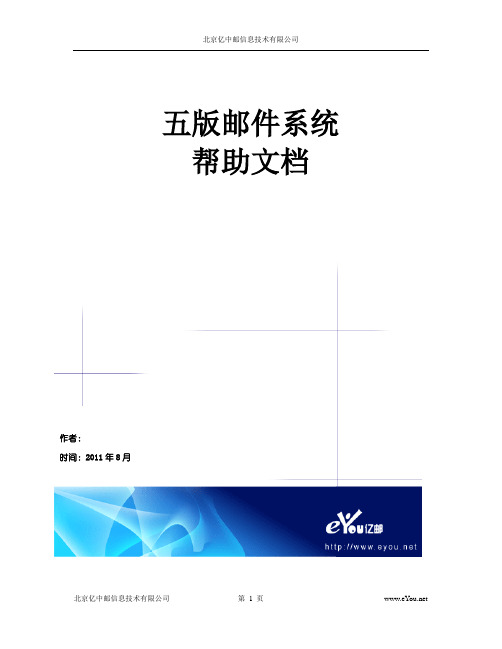
五版邮件系统帮助文档作者:时间:2011年8月目录I 写信相关功能 (3)I.1 如何更快捷的填写收件人? (3)I.2 如何使用个人通讯录? (4)I.3 如何使用组地址本? (7)I.4 如何使用邮件列表及申请、退订列表? (11)I.5 如何上传附件? (13)II 读信相关功能 (15)II.1 如何调整文件夹中各信箱页面? (15)II.2 如何处理重要邮件? (16)II.3 如何快速把发件人地址加到通讯录中? (20)II.4 如何创建、修改、清空、删除文件夹? (21)II.5 如何移动邮件到其他文件夹? (24)II.6 如何预览信件? (26)II.7 如何使邮件排序? (27)III 查询相关功能 (27)III.1 如何快速查找邮件? (27)III.2 如何通过条件匹配更精确的查询邮件? (28)III.3 如何查看登陆记录、收发信记录、删信记录? (28)III.4 如何撤销已发送的邮件? (30)IV 网络存储相关功能 (33)IV.1 如何上传文件? (34)IV.2 如何下载文件? (36)IV.3 如何删除文件? (38)IV.4 如何移动文件? (40)IV.5 如何把网络存储中的文件直接以附件发送? (41)IV.6 如何共享文件? (43)IV.7 如何提取共享文件? (46)V 其他设置 (47)V.1 如何在发邮件时显示我的姓名? (47)V.2 如何设置在收到邮件时“自动回复”功能? (48)V.3 如何设置自动转寄功能? (49)V.4 如何添加邮箱的签名档? (50)V.5 如何设置来信提醒? (52)I写信相关功能I.1 如何更快捷的填写收件人?1)自动补全由于业务需要部分邮件用户需要管理的地址簿数量非常庞大。
其中不乏重名用户,而准确的记忆这些用户的电子邮件地址确实不是一件容易的事情。
因此,亿邮开发了收件人中文姓名自动匹配的功能。
2)使用地址本在写信界面点击收件人,可列出通讯录所有联系人信息,选中要添加的联系人。
亿邮邮件集成unid使用说明文档.pdf
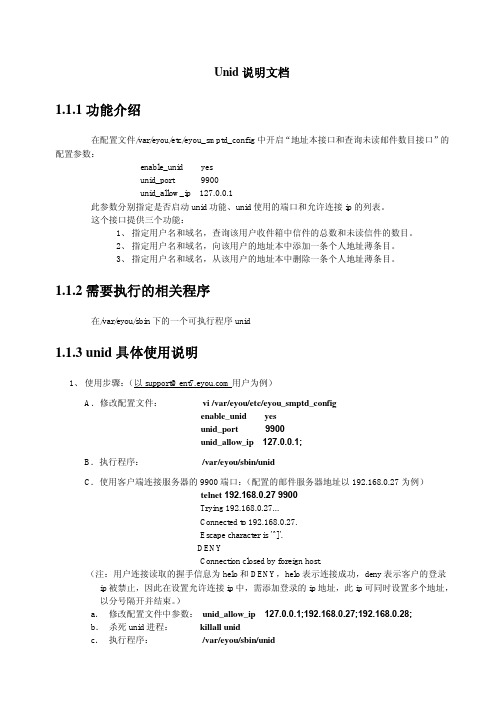
Unid说明文档1.1.1 功能介绍在配置文件/var/eyou/etc/eyou_smptd_config中开启“地址本接口和查询未读邮件数目接口”的配置参数:enable_unid yesunid_port 9900unid_allow_ip 127.0.0.1此参数分别指定是否启动unid功能、unid使用的端口和允许连接ip的列表。
这个接口提供三个功能:1、指定用户名和域名,查询该用户收件箱中信件的总数和未读信件的数目。
2、指定用户名和域名,向该用户的地址本中添加一条个人地址薄条目。
3、指定用户名和域名,从该用户的地址本中删除一条个人地址薄条目。
1.1.2 需要执行的相关程序在/var/eyou/sbin下的一个可执行程序unid1.1.3 unid具体使用说明1、使用步骤:(以support@用户为例)A.修改配置文件:vi /var/eyou/etc/eyou_smptd_configenable_unid yesunid_port 9900unid_allow_ip 127.0.0.1;B.执行程序:/var/eyou/sbin/unidC.使用客户端连接服务器的9900端口:(配置的邮件服务器地址以192.168.0.27为例)telnet 192.168.0.27 9900Trying 192.168.0.27...Connected to 192.168.0.27.Escape character is '^]'.DENYConnection closed by foreign host.(注:用户连接读取的握手信息为helo和DENY,helo表示连接成功,deny表示客户的登录ip被禁止,因此在设置允许连接ip中,需添加登录的ip地址,此ip可同时设置多个地址,以分号隔开并结束。
)a.修改配置文件中参数:unid_allow_ip 127.0.0.1;192.168.0.27;192.168.0.28;b.杀死unid进程:killall unidc.执行程序:/var/eyou/sbin/unidD.使用客户端连接服务器的9900端口:telnet 192.168.0.27 9900Trying 192.168.0.27...Connected to 192.168.0.27 (192.168.0.27).Escape character is '^]'.HeloE.查询support@的收件箱中未读信件的数目:query?act=unread&uid=support&domain=1Connection closed by foreign host.(注:用户发送到请求格式为类似于CGI请求的querysrting串,上例中表示此用户中有1封未读邮件)F.查询support@的收件箱中所有信件的数目:query?act=all&uid=support&domain=3 (3表示此用户中共有3封信件)Connection closed by foreign host.G.给support@用户的地址本中添加一个条目,代号:eyou,姓名:张龙,地址:zhanglong@:address?act=add&uid=support&domain=&addr=zh anglong@&alias=eyou&name=张龙succConnection closed by foreign host.H.从support@用户的地址本中删除一个条目,代号:eyou,姓名:张龙,地址:zhanglong@:address?act=del&uid=support&domain=&alias=eyousuccConnection closed by foreign host.1.1.4 Unid新增功能01161.1.4.1 查询指定用户指定文件夹中所有信件的数目(folder:Inbox收件箱,Sent发件箱,Draft草稿箱,Junk垃圾箱)格式:query?act=all&folder=&uid=&domain=Ø 查询收件箱中的信件:query?act=all&folder=Inbox&uid=aa1&domain=执行的操作:telnet 192.168.0.28 9900Trying 192.168.0.28...Connected to 192.168.0.28.Escape character is '^]'.query?act=all&folder=Inbox&uid=aa1&domain= Connection closed by foreign host.输出的结果:16(代表收件箱中有16封信件)Connection closed by foreign host.Ø 查询发件箱中的信件:query?act=all&folder=Sent&uid=aa1&domain= 执行的操作:输入:telnet 192.168.0.28 9900输出:Trying 192.168.0.28...Connected to 192.168.0.28.Escape character is '^]'.helo输入query?act=all&folder=Sent&uid=aa1&domain= 输出结果1(代表发件箱中有1封信件)Connection closed by foreign host.Ø 查询草稿箱中信件query?act=all&folder=Draft&uid=aa1&domain= 执行的操作输入:telnet 192.168.0.28 9900输出:Trying 192.168.0.28...Connected to 192.168.0.28.Escape character is '^]'.helo输入query?act=all&folder=Draft&uid=aa1&domain= 输出结果1(代表草稿箱中有1封信件)Ø 查询垃圾箱中的信件query?act=all&folder=Junk&uid=aa1&domain= 执行的操作输入:telnet 192.168.0.28 9900输出:Trying 192.168.0.28...Connected to 192.168.0.28.Escape character is '^]'.heloquery?act=all&folder=Junk&uid=aa1&domain=输出结果:3(代表垃圾箱中有3封信件)Connection closed by foreign host.1.1.4.2 查询指定用户指定文件夹中所有未读信件的数目(folder:Inbox收件箱,Sent发件箱,Draft草稿箱,Junk垃圾箱)格式:query?act=unread&folder=&uid=&domain=Ø 查询收件箱中的未读信件query?act=unread&folder=Inbox&uid=aa1&domain=执行操作:输入:telnet 192.168.0.28 9900输出:Trying 192.168.0.28...Connected to 192.168.0.28.Escape character is '^]'.helo输入query?act=unread&folder=Inbox&uid=aa1&domain=输出结果:3(代表在收件箱中有3封未读信件)Connection closed by foreign host.Ø 查询发件箱中的未读信件query?act=unread&folder=Sent&uid=aa1&domain=执行的操作:输入:telnet 192.168.0.28 9900输出:Trying 192.168.0.28...Connected to 192.168.0.28.Escape character is '^]'.helo输入query?act=unread&folder=Sent&uid=aa1&domain=输出结果:2(代表发件箱中有2封未读信件)Connection closed by foreign host.Ø 查询草稿箱中的未读信件query?act=unread&folder=Draft&uid=aa1&domain=执行的操作:输入:telnet 192.168.0.28 9900输出:Trying 192.168.0.28...Connected to 192.168.0.28.Escape character is '^]'.helo输入query?act=unread&folder=Draft&uid=aa1&domain= 输出结果:1(代表草稿箱中有1封未读信件)Connection closed by foreign host.Ø 查询垃圾箱中的未读信件query?act=unread&folder=Junk&uid=aa1&domain= 执行的操作:输入:telnet 192.168.0.28 9900输出:Trying 192.168.0.28...Connected to 192.168.0.28.Escape character is '^]'.helo输入:query?act=unread&folder=Junk&uid=aa1&domain= 输出结果:3(代表垃圾箱中有3封未读邮件)Connection closed by foreign host.1.1.4.3 查询指定用户总空间和已使用空间格式:query?act=quota&uid=&domain=Ø 查询指定用户总空间和已经使用空间query?act=quota&uid=aa1&domain=执行的操作:输入:telnet 192.168.0.28 9900输出:Trying 192.168.0.28...Connected to 192.168.0.28.Escape character is '^]'.helo输入:query?act=quota&uid=aa1&domain=输出结果:quota:52428800(邮箱空间为50M)usedquota:1459351(邮箱已使用空间为1.4M)Connection closed by foreign host.1.1.4.4 查询所有信息格式:query?act=all&uid=&domain=Ø 查询所有信息query?act=all&uid=aa1&domain=执行的操作:输入:telnet 192.168.0.28 9900输出:Trying 192.168.0.28...Connected to 192.168.0.28.Escape character is '^]'.helo输入:query?act=all&uid=aa1&domain=输出结果:folder:Inbox(收件箱总共5封信件,3封未读)total:5unread:3folder:Sent(送件箱总共3封信件,2封未读)total:3unread:2folder:Draft(草稿箱总共4封信件,1封未读)total:4unread:1folder:Junk(垃圾箱总共6封信信件,3封未读)total:6unread:3quota:52428800(邮箱空间为50M)usedquota:1459351(邮箱已用空间为1.4M)Connection closed by foreign host.1.1.4.5 查询新邮件主题格式:query?act=newtitle&uid=&domain=Ø 查询收件箱中新邮件,返回新邮件主题、发件人、信件标识,这个信件标识是信件在邮件服务器中的唯一标识,在查看信件时用到。
亿邮电子邮件系统v5
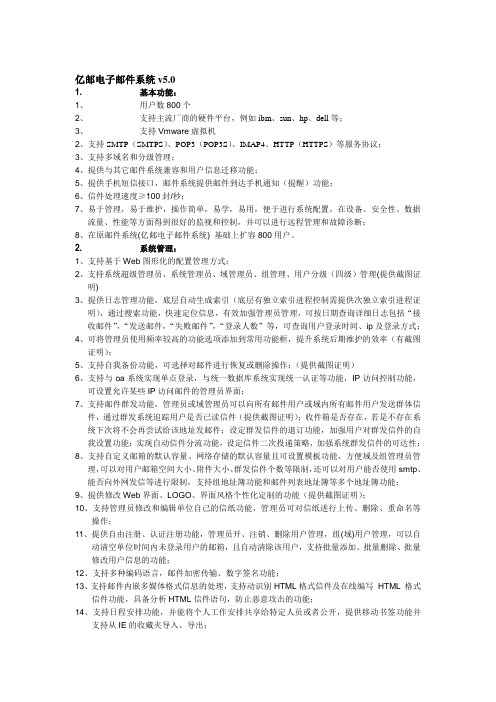
亿邮电子邮件系统v5.01. 基本功能:1、用户数800个2、支持主流厂商的硬件平台,例如ibm、sun、hp、dell等;3、支持Vmware虚拟机2、支持SMTP(SMTPS)、POP3(POP3S)、IMAP4、HTTP(HTTPS)等服务协议;3、支持多域名和分级管理;4、提供与其它邮件系统兼容和用户信息迁移功能;5、提供手机短信接口,邮件系统提供邮件到达手机通知(提醒)功能;6、信件处理速度≥100封/秒;7、易于管理,易于维护,操作简单,易学,易用,便于进行系统配置,在设备、安全性、数据流量、性能等方面得到很好的监视和控制,并可以进行远程管理和故障诊断;8、在原邮件系统(亿邮电子邮件系统)基础上扩容800用户。
2. 系统管理:1、支持基于Web图形化的配置管理方式;2、支持系统超级管理员、系统管理员、域管理员、组管理、用户分级(四级)管理(提供截图证明)3、提供日志管理功能,底层自动生成索引(底层有独立索引进程控制需提供次独立索引进程证明),通过搜索功能,快速定位信息,有效加强管理员管理,可按日期查询详细日志包括“接收邮件”,“发送邮件,“失败邮件”,“登录人数”等,可查询用户登录时间、ip及登录方式;4、可将管理员使用频率较高的功能选项添加到常用功能框,提升系统后期维护的效率(有截图证明);5、支持自我备份功能,可选择对邮件进行恢复或删除操作;(提供截图证明)6、支持与oa系统实现单点登录,与统一数据库系统实现统一认证等功能,IP访问控制功能,可设置允许某些IP访问邮件的管理员界面;7、支持邮件群发功能,管理员或域管理员可以向所有邮件用户或域内所有邮件用户发送群体信件,通过群发系统追踪用户是否已读信件(提供截图证明);收件箱是否存在,若是不存在系统下次将不会再尝试给该地址发邮件;设定群发信件的退订功能,加强用户对群发信件的自我设置功能;实现自动信件分流功能,设定信件二次投递策略,加强系统群发信件的可达性;8、支持自定义邮箱的默认容量、网络存储的默认容量且可设置模板功能,方便域及组管理员管理,可以对用户邮箱空间大小、附件大小、群发信件个数等限制,还可以对用户能否使用smtp、能否向外网发信等进行限制,支持组地址簿功能和邮件列表地址簿等多个地址簿功能;9、提供修改Web界面、LOGO、界面风格个性化定制的功能(提供截图证明);10、支持管理员修改和编辑单位自己的信纸功能,管理员可对信纸进行上传、删除、重命名等操作;11、提供自由注册、认证注册功能,管理员开、注销、删除用户管理,组(域)用户管理,可以自动清空单位时间内未登录用户的邮箱,且自动清除该用户,支持批量添加、批量删除、批量修改用户信息的功能;12、支持多种编码语言,邮件加密传输、数字签名功能;13、支持邮件内嵌多媒体格式信息的处理,支持动识别HTML格式信件及在线编写HTML 格式信件功能,具备分析HTML信件语句,防止恶意攻击的功能;14、支持日程安排功能,并能将个人工作安排共享给特定人员或者公开,提供移动书签功能并支持从IE的收藏夹导入、导出;15、支持域名管理;16、支持图形化界面,对系统运行状况、存储状况、网络状况、邮件信息、用户异常收发等方面进行监控;17、支持防止密码防暴力破解功能,且可以强制用户单位时间内修改密码且不可重复,在未到到达单位时间内的时候能够自动给用户发送警告信件,登录时密码错误N次后,自动锁定该账户;18、支持网络存储功能,用户方便的上传、下载、更新网络磁盘的内容;19、支持web页面设置pop功能,支持邮件列表可以批量添加,列表发送权限可以自定义功20、普通用户和管理员账号进行统一,具有管理员权限的用户可以直接通过接口跳转到管理员界面进行系统管理和维护。
我校新邮件系统启用了

我校新邮件系统启用了我校原邮件系统从2003年正式使用,至今9年多了。
原邮件系统为非正式版,病毒库已不能升级了,因此,垃圾邮件越来越多,系统不能进行有效过滤,同时,部分用户邮件密码过于简单,容易被破解,并被作为垃圾邮件制造源,往外投递垃圾邮件及形成大量退信,给邮箱的正常使用带来影响。
近期,我校购置了亿邮邮件系统5.0版和邮件网关4.0版,将投入使用。
新邮件系统架构在Linux系统下,具有较强的稳定性。
新邮件系统为教职工用户提供800M邮件空间,同时新增了网盘功能,为每一用户提供300M的网盘空间,方便教职工资料存储。
多年来,在旧邮件系统中,部分教职工因工作调动等原因,邮箱长期未使用,同时不少用户多年来邮箱存在大量垃圾邮件未清理,因此,考虑到系统的性能、空间等,新邮件系统启用,不统一为每位用户邮箱用户进行邮件转移,需要原有邮箱资料的用户,可根据《亿邮邮件系统使用操作说明》进行邮件转移。
新邮件系统中,已为每位用户转移、建立了个人帐号信息。
我校启用了新域名,和同时使用,即两个域名可指向同一个邮箱,如原邮件为pan@,新系统中pan@和pan@均可使用,邮件收发指向同一邮箱。
新邮件系统用户登录帐号为原帐号,如原系统的pan@用户,在新系统中登录时,帐号可用以下pan、pan@和pan@中的任意一个。
新系统提高了密码设置要求,密码要求至少六位,且不能为纯数字,可为字母、数字符合等结合,原邮件用户密码位数少于六位的,在新系统中自动在原密码前加上字母“qzygz”,如原密码为“0”,新系统密码即为“qzygz0”。
原密码位数六位或六位以上的,密码与旧系统一样,保持不变。
第一次登录新邮件系统时,密码为纯数字的,将弹出窗口,提示密码修改,修改为非纯数字密码,方可使用邮箱。
教职工欲注册学校域名邮箱,或在邮件系统使用中有疑问,可联系现代教育技术中心:22392082。
亿邮邮件系统使用操作说明一、邮件系统介绍我校新邮件系统采用亿邮邮件系统5.0版和邮件网关4.0版,新邮件系统架构在Linux系统下,具有较强的稳定性。
国家开放大学电大专科《网络应用服务管理》期末试题标准题库及答案(试卷号:2491)
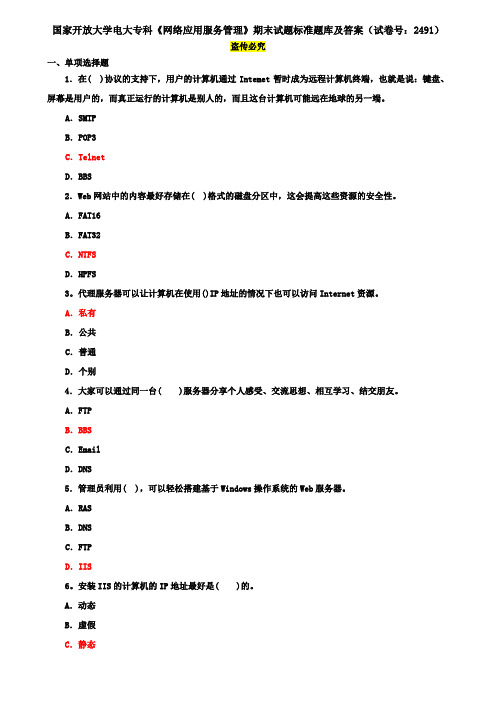
国家开放大学电大专科《网络应用服务管理》期末试题标准题库及答案(试卷号:2491)盗传必究一、单项选择题1.在( )协议的支持下,用户的计算机通过Intemet暂时成为远程计算机终端,也就是说:键盘、屏幕是用户的,而真正运行的计算机是别人的,而且这台计算机可能远在地球的另一端。
A.SMTPB.POP3C.TelnetD.BBS2.Web网站中的内容最好存储在( )格式的磁盘分区中,这会提高这些资源的安全性。
A.FAT16B.FAT32C.NTFSD.HPFS3。
代理服务器可以让计算机在使用()IP地址的情况下也可以访问Internet资源。
A.私有B.公共C.普通D.个别4.大家可以通过同一台( )服务器分享个人感受、交流思想、相互学习、结交朋友。
A.FTPB.BBSC.EmailD.DNS5.管理员利用( ),可以轻松搭建基于Windows操作系统的Web服务器。
A.RASB.DNSC.FTPD.IIS6。
安装IIS的计算机的IP地址最好是( )的。
A.动态B.虚假D.不定7.在FTP服务器上建立( ),向用户提供可以下载的资源。
A. DHCP中继代理B.FTP站点C.作用域D.主要区域8。
用户在FTP客户机上可以使用( )下载FTP站点上的内容。
A. UNC路径B.浏览器C.网上邻居D.网络驱动器9。
建立FTP服务器的主要方法有:IIS和( )。
A.DNSB.ReaIMediaC.Serv-UD.SMTP10.电子邮件地址的格式为( )。
A.用户名@电子邮件服务器域名B.用户名#电子邮件服务器域名C.用户名$电子邮件服务器域名D.用户名*电子邮件服务器域名11.搭建邮件服务器的方法有:IIS、Exchange Server、( )等。
A.WinmailB.URLC.SMTPD.DNS12.电子邮件地址的格式为( )。
A.用户名*电子邮件服务器域名B. 用户名#电子邮件服务器域名C.用户名$电子邮件服务器域名D.用户名@电子邮件服务器域名A.DHCP中继代理B.Web站点C.作用域D.主要区域14.搭建流媒体服务器的方法有:Windows Media Services服务器和( )服务器。
亿邮个人邮件系统使用说明

亿邮个人邮件系统使用说明用户登录进入内网信息门户(http://219.242.28.130/),输入门户系统用户名和密码。
图1. 门户系统点击“进入个人邮件系统”,如下图所示:图2. 亿邮个人邮件系统连接用户成功登录邮件系统后看到的界面:图3. 登录成功页1.本邮件系统用户操作界面上方为Banner工具条,如图所示。
系统为用户提供了【退出】、【设置】、【今日】、【帮助】等功能的链接。
在Banner中,在【搜索】按钮前的输入框中,输入主题的关键字,满足主题关键字的信件会显示在界面下方的邮件列表中。
2.用户操作界面左侧为导游栏,如图所示,用户可以通过导游栏轻松进入各功能模块,实现对邮件系统的各种操作。
图4. 导游栏3.用户点击左侧导游栏或界面上方Banner中的功能链接,在操作界面中将会出现对应的界面,用户可以在该操作界面中完成各项功能操作。
收信点击导游栏上方的【收信】链接,直接进入“收件箱”界面,方便用户快速直接地阅读信件。
图5. 收件箱在“收件箱”页面中,用户可以进行如下操作:1)删除选择要删除的信件,然后点击【删除】即可,一次可以删除一封或多封信件,被删除的信件会保存到“垃圾箱”内,当用户发现误操作时,可以到“垃圾箱”内找回。
2)彻底删除选择要删除的信件,点击【彻底删除】按钮即可将信件彻底删除。
3)移动到选择要移动的信件,点击【移动到】后的下拉图标,选择目的文件夹即可,一次可移动一封或多封信件。
选择要移动的信件,也可以直接拖拽到界面左侧导游栏中的目的文件夹中。
4)查看用户可以通过点击“查看”后的下拉菜单,选择查看本文件夹中不同类型(“全部”、“未读”、“已读”、“已回复”、“已转寄”)的信件。
5)标记为点击“标记为”图标,会弹出如错误!未找到引用源。
所示对话框,用户可以将选中的邮件标记为“已读邮件”、“未读邮件”、“待办邮件”以及使用不同的颜色标记邮件。
6)转寄本系统允许用户在文件夹中同时勾选多个信件后进行转寄,收件人将收到一封含有多个.eml格式附件的邮件,收件人可以点击每一个.eml附件进行邮件查看,大大简化了发件人的劳动复杂度并且方便收件人进行查看。
智慧校园建设情况工作汇报
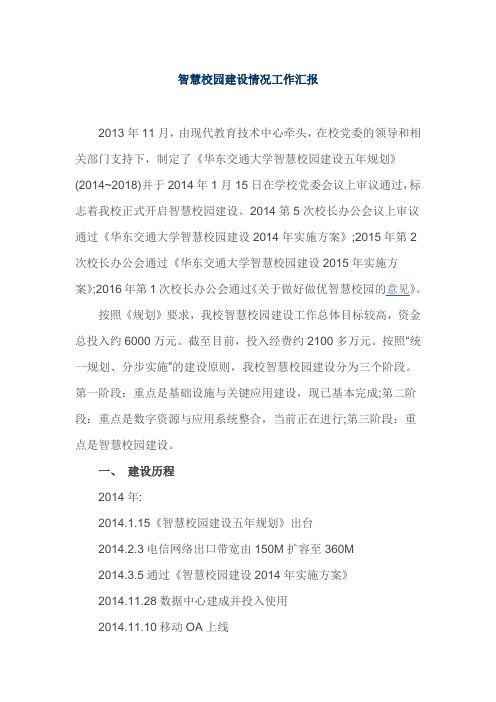
智慧校园建设情况工作汇报2013年11月,由现代教育技术中心牵头,在校党委的领导和相关部门支持下,制定了《华东交通大学智慧校园建设五年规划》(2014~2018)并于2014年1月15日在学校党委会议上审议通过,标志着我校正式开启智慧校园建设。
2014第5次校长办公会议上审议通过《华东交通大学智慧校园建设2014年实施方案》;2015年第2次校长办公会通过《华东交通大学智慧校园建设2015年实施方案》;2016年第1次校长办公会通过《关于做好做优智慧校园的意见》。
按照《规划》要求,我校智慧校园建设工作总体目标较高,资金总投入约6000万元。
截至目前,投入经费约2100多万元。
按照“统一规划、分步实施”的建设原则,我校智慧校园建设分为三个阶段。
第一阶段:重点是基础设施与关键应用建设,现已基本完成;第二阶段:重点是数字资源与应用系统整合,当前正在进行;第三阶段:重点是智慧校园建设。
一、建设历程2014年:2014.1.15《智慧校园建设五年规划》出台2014.2.3电信网络出口带宽由150M扩容至360M2014.3.5通过《智慧校园建设2014年实施方案》2014.11.28数据中心建成并投入使用2014.11.10移动OA上线2014.12.1新增移动网络出口带宽500M2014.12.9私有云平台正式启用2014.12.23邮件系统完成升级2015年:2015.1.1教育网出口带宽由2M扩容至400M2015.1.6网络教学平台上线2015.1.31完成校内数字电视改造工程2015.2.18通过《智慧校园建设2015年实施方案》2015.3.5学生综合管理体系-招生系统上线试用2015.3.30骨干光网项目完成建设2015.4.1“智慧交大”2015.6.25研究生管理系统上线试用2015.7.8“智慧交大”移动APP上线2015.7.15 学报投稿系统完成升级2015.8.1学生综合管理体系-数字迎新系统正式启用2015.8.3传统机房语音教室改建成云平台机房语音教室完成2015.10.12 VPN系统升级完成2015.12.20 数字档案管理系统上线2015.12.31 教务处微信平台上线2016年:2016.1.1 信息安全体系建设项目部署完成2016.1.6 财务管理信息系统正式启用2016.3.6 督查督办系统正式上线2016.3.15 部署上网安全认证系统二、取得成效(一) 基础硬件设施及环境建设1、建成了技术水平达到省内领先、国内一流的智能化数据中心:依据我校规模和信息化建设需求,建成一个布局合理、功能完备、设施先进、运行稳定的符合国家机房建设标准的现代化数据中心机房。
智慧校园建设情况工作汇报

智慧校园建设情况工作汇报工作汇报:智慧校园建设情况2013年11月,XXX牵头,在校党委的领导和相关部门支持下,制定了《华东交通大学智慧校园建设五年规划》(2014~2018),并于2014年1月15日在学校党委会议上审议通过。
这标志着我校正式开启智慧校园建设。
2014年第5次校长办公会议上审议通过了《XXX智慧校园建设2014年实施方案》;2015年第2次校长办公会通过了《XXX智慧校园建设2015年实施方案》;2016年第1次校长办公会通过了《关于做好做优智慧校园的意见》。
按照《规划》要求,我校智慧校园建设工作总体目标较高,资金总投入约6000万元。
截至目前,投入经费约2100多万元。
智慧校园建设分为三个阶段,按照“统一规划、分步实施”的建设原则。
第一阶段:重点是基础设施与关键应用建设,现已基本完成;第二阶段:重点是数字资源与应用系统整合,正在进行;第三阶段:重点是智慧校园建设。
建设历程:2014年:1月15日,《智慧校园建设五年规划》出台。
2月3日,电信网络出口带宽由150M扩容至360M。
3月5日,通过《智慧校园建设2014年实施方案》。
11月28日,数据中心建成并投入使用。
11月10日,XXX上线。
12月1日,新增移动网络出口带宽500M。
12月9日,私有云平台正式启用。
12月23日,邮件系统完成升级。
2015年:1月1日,教育网出口带宽由2M扩容至400M。
1月6日,网络教学平台上线。
1月31日,完成校内数字电视改造工程。
2月18日,通过《智慧校园建设2015年实施方案》。
3月5日,学生综合管理体系-招生系统上线试用。
3月30日,骨干光网项目完成建设。
4月1日,“XXX”。
6月25日,研究生管理系统上线试用。
7月8日,“XXX”移动APP上线。
7月15日,学报投稿系统完成升级。
8月1日,学生综合管理体系-数字迎新系统正式启用。
8月3日,传统机房语音教室改建成云平台机房语音教室完成。
10月12日,VPN系统升级完成。
亿邮邮件系统简要指南
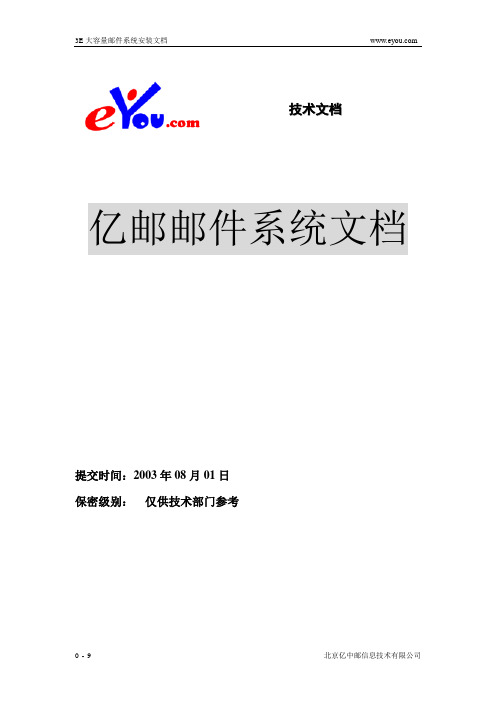
技术文档亿邮邮件系统文档提交时间:2003年08月01日保密级别:仅供技术部门参考第一部分:操作系统安装配置1.linux系统:Redhat7.2操作系统的安装:(同时适用于7.3)redhat7.2其实非常好安装,就是分区复杂一些,由于我们的邮件系统对硬盘分区有特殊的要求,所以我们要求用户自定义安装操作系统,不要让系统自动安装。
我们的邮件系统对redhat7.2操作系统的要求有三点。
第一:硬盘分区时一定要有/var这个分区,而且要保证/var这个分足够大,所以我们要求用户使用自定义分区硬盘。
一般我们建议用户分/ , /usr, /home, /var四个分区,swap交换分区分512M即可,交换分区一般是内存大小的两倍,过多对于操作系统的性能不会有太大的提高,如果内存本身就很大,swap分区设置与内存大小相等也可以。
一般512M是最好。
如果服务器有多块硬盘,把第二块或是第三块硬盘分为/var1, /var2分区。
下面是我们建议的硬盘分区大小。
/ 300Mswap 500M/usr 1500M/home 500M/var 第一块硬盘剩下的都给/var分区/var1 第二块硬盘(如果有的话)/var2 第三块硬盘(如果有的话)如果用户的硬盘足够大,也可以这样分/ 500Mswap 1000M/usr 3000M/home 1000M/var 第一块硬盘剩下的都给/var分区/var1 第二块硬盘(如果有的话)/var2 第三块硬盘(如果有的话)第二:软件安装的选择。
操作系统自动选择的软件组合不适合我们的邮件系统的运行。
所以我们要求用户必须选上以下的几个软件组合: 我们要求一定要选上"network support" ,"network managed workstation",software development ,"kernel development" 这4个软件组合,大概有650多M。
新版东北财经大学邮件系统使用说明

新版东北财经大学邮件系统使用说明按照东北财经大学数字校园建设规划,2010年下半年东北财经大学邮件系统进行了升级和改造。
不仅在邮件系统界面带来最直观的感受,而且新增加了很多功能。
下面做一个详细的说明,以方便我校教师用户的使用。
希望各位老师能仔细阅读,并欢迎各位老师来电或通过邮件咨询您在邮件系统使用过程中遇到的各种问题。
一、界面友好,风格清新新版邮件系统对整个邮件系统的整体外观进行了彻底的改变,除了保证邮件系统重要的发信和收信功能在显要位置显示外,还有一个非常美观的交互页面,所以相信对于新系统已经使用了一段时间的各位老师最直接的感受就是整体页面风格的改变。
图1.1登录页面图1.1是邮件系统的登录页面,简单但是却清新的页面给人一种舒服的感觉,键入用户名和密码之后,还可以选择页面的风格,目前默认三种配色方案,包括默认的蓝色、橘红色和绿色如图1.2:图1.2三种配色方案的比较PS:进入邮箱之后仍然可以页面配色方案。
二、邮箱主功能当我们进入邮箱主页之后,新版系统可以提供给我们很多相关信息,如图2.1中图2.1邮箱主页面在整个主页面上,我们分别来解释各个板块所对应的功能。
1)人性化的设计在邮箱系统的设计上体现了更多人性化的设计,比如在图2.2中对应图2.1中红色方框位置:图2.2系统可以在您登录时,显示您的姓名以及您所使用的邮箱的名称,并且根据当前登录时间显示问候语,同时可以很直观地看到当前的日期以及对应的农历日期。
这些小工具都体现了人性化的设计,使您的邮箱使用更加方便。
2)更大的邮箱容量目前我们在升级系统之后将用户的邮箱容量都提高到了1G,如图2.3中所示:图2.3通过这样一个直观的通知栏目,我们可以清晰的看到,邮箱的容量大小,以及目前邮箱的空间使用情况(以百分比显示),并且可以看到总邮件数量,以及其中未读邮件数量,并且提供了未读邮件的快捷链接,方便您快速阅读新邮件,管理邮件夹选项将在后面具体说明。
3)我的信息图2.4我的信息图2.4对应图2.1中绿色方框内的内容,这是邮件系统新加入的叫做“我的信息”模块,从这个小窗口我们可以看到一些信息,比如上次登录的时间、登录的IP地址以及登录方式。
亿邮邮件网关使用说明手册(用户)

亿邮邮件⽹关使⽤说明⼿册(⽤户)创造⽹络通讯新时代使⽤说明eYou邮件⽹关系统邮件⽹关⽤户使⽤说明⼿册2004.08.31 0⽬录I ⽤户模块概述 (1)I.1 我的队列 (1)I.2 我的⽇志 (3)I.2.1 综合年报表 (3)I.2.2 综合⽉报表 (6)I.3 帐户⽩名单 (6)I.4 帐户⿊名单 (7)II 退出 (8)亿中邮信息技术有限公司E000-T302-040831 1⽂档约定本⽂档中的特定信息通过特定格式表现,约定如下:以下划线加粗表⽰浏览器页⾯中出现的超级链接。
如:⽂件夹。
以【】封装列表框、单选按钮、输⼊框和按钮的提⽰信息。
如:【⽴即发送】。
以“”封装的表⽰操作过程中出现在页⾯或终端屏幕上的提⽰信息,如:“邮件数⽬统计”。
?北京亿中邮信息技术有限公司北京市东城区东长安街1号 ? 东⽅⼴场东⽅经贸城W2办公楼510-512室邮政编码:100738电话 86-10-85183666 ? 传真 86-10-85182696亿中邮信息技术有限公司E000-T302-040831 2I⽤户模块概述为了减轻管理员的负担和⼯作压⼒,eYou邮件⽹关中还提供了⽤户操作功能,实现了⽤户与管理员的互动。
使⽤户能够实时查看⾃⼰处于等待队列中的信件,并参与信件的处理过程,并且可以对这些信件进⾏处理。
如图I-1所⽰页⾯为邮件⽹关的⽤户界⾯。
登录⽅法:http://地址/⽤户名:⽤户的邮箱地址密码:⽤户邮箱的密码图I-1I.1 我的队列⽤户通过“我的队列”可以查看到处于⽹关拦截队列中的信件的基本信息,包括:发信时间、匹配规则、收件⼈地址、发件⼈地址、信件⼤⼩和信件主题等。
凡是处于队列中的信件⼤部分都是符合管理员设置的过滤规则,并且过滤动作为等待的信件或者是通过邮件⽹关内置的智能反垃圾邮件引擎过滤的信件,还有⼀些是被系统拒绝的IP地址发来的信件。
在如图I-2所⽰页⾯中,⽤户可以通过点击【查看】对应的图标查看信件的内容;通过点击动作下⾯对应的【删除】图标可以将此封信件删除;点击【投递】对应的图标,此封信件会被正常投递,并且被投递的信件会记录到投递成功的队列⾥⾯。
亿邮邮件网关使用说明手册(管理员)

亿邮邮件网关使用说明手册(管理员)亿邮邮件网关使用说明手册(管理员)创造网络通讯新时代使用说明eYou邮件网关系统邮件网关使用说明手册2022年.03.01亿邮邮件网关使用说明手册(管理员)目录I 管理模块概述 (1)II 管理模块各功能使用说明及举例 (2)II.1 便捷的导游栏 (2)II.2 系统参数设置 (2)II.2.1 系统设置 (2)II.2.2 接收信件限制 (4)II.2.3 RBL设置 (4)II.2.4 是否使用OpenRelay主动反查 (5)II.2.5 提醒信设置 (5)II.2.6 许可证管理 (5)II.3 转发域管理 (6)II.3.1 转发域列表 (6)II.3.2 添加转发域 (7)II.3.3 查找转发域 (8)II.4 连接管理 (9)II.4.1 无连接限制IP管理 (9)II.4.2 IP白名单管理 (10)II.4.3 IP黑名单管理 (11)II.4.4 帐户白名单管理 (12)II.4.5 帐户黑名单管理 (13)II.4.6 临时黑白名单 (14)II.4.7 开放中继IP管理 (16)II.4.8 临时禁止IP (17)II.4.9 smtp连接限制 (17)II.4.10 smtp附加参数 (18)II.4.11 信件差异度设置 (19)II.4.12 预设域管理 (19)II.5 过滤规则管理 (20)II.5.1 添加规则 (21)II.5.2 规则列表 (22)II.5.3 导入规则 (23)II.6 队列查看 (23)II.6.1 网关拦截队列 (23)II.6.2 延迟发送队列 (25)II.6.3 投递失败队列 (26)II.6.4 关注队列列表 (27)II.6.4.1 增加组 (27)II.6.4.2 添加用户 (27)E000-T302-0__ 1 亿中邮信息技术有限公司亿邮邮件网关使用说明手册(管理员)II.6.4.3 删除组 (28)II.6.4.4 查看延迟发送队列 (28)II.6.4.5 查看网关拦截队列 (29)II.6.4.6 查看投递失败队列 (29)II.7 防病毒配置 (29)II.7.1 杀毒服务器配置 (29)II.8 日志管理 (30)II.8.1 系统运行信息 (30)II.8.2 连接日志信息 (33)II.8.2.1 日报表(统计报表) (34)II.8.2.2 日报表(详细日志) (36)II.8.2.3 月报表(统计报表) (37)II.8.2.4 月报表(详细日志) (37)II.8.2.5 年报表(统计报表) (38)II.8.2.6 年报表(详细日志) (38)II.8.3 邮件信息 (39)II.8.3.1 全部邮件统计报表(年) (39)II.8.3.2 全部邮件统计报表(月) (42)II.8.3.3 全部邮件统计报表(日) (43)II.8.3.4 全部邮件详细日志(年) (43)II.8.3.5 全部邮件详细日志(月) (45)II.8.3.6 全部邮件详细日志(日) (45)II.8.3.7 正常邮件统计报表(年) (46)II.8.3.8 正常邮件统计报表(月) (48)II.8.3.9 正常邮件统计报表(日) (48)II.8.3.10 正常邮件详细日志(年) (49)II.8.3.11 正常邮件详细日志(月) (51)II.8.3.12 正常邮件详细日志(日) (51)II.8.3.13 病毒邮件统计报表(年) (51)II.8.3.14 病毒邮件统计报表(月) (54)II.8.3.15 病毒邮件统计报表(日) (55)II.8.3.16 病毒邮件详细日志(年) (55)II.8.3.17 病毒邮件详细日志(月) (57)II.8.3.18 病毒邮件详细日志(日) (58)II.8.3.19 过滤邮件统计报表(年) (58)II.8.3.20 过滤邮件统计报表(月) (61)II.8.3.21 过滤邮件统计报表(日) (61)II.8.3.22 过滤邮件详细日志(年) (62)II.8.3.23 过滤邮件详细日志(月) (63)II.8.3.24 过滤邮件详细日志(日) (63)II.8.3.25 垃圾邮件统计报表(年) (64)E000-T302-0__ 2 亿中邮信息技术有限公司亿邮邮件网关使用说明手册(管理员)II.8.3.26 垃圾邮件统计报表(月) (66)II.8.3.27 垃圾邮件统计报表(日) (67)II.8.3.28 垃圾邮件详细日志(年) (67)II.8.3.29 垃圾邮件详细日志(月) (69)II.8.3.30 垃圾邮件详细日志(日) (70)II.8.3.31 病毒更新日志 (70)II.8.3.32 系统事件日志 (71)II.8.3.33 清除日志 (71)II.9 管理员配置 (72)II.9.1 修改密码 (72)II.9.2 配置管理员信箱 (72)II.10 退出 (72)E000-T302-0__ 3 亿中邮信息技术有限公司亿邮邮件网关使用说明手册(管理员)文档约定本文档中的特定信息通过特定格式表现,约定如下:以表示浏览器页面中出现的超级链接。
EYOU电子邮件系统用户使用手册
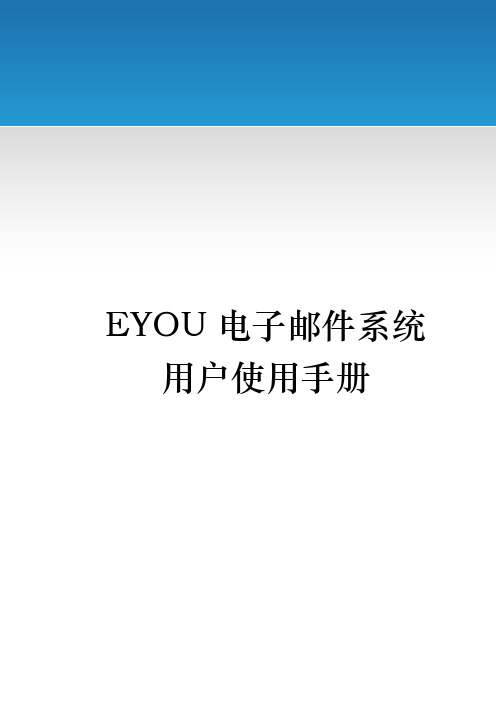
EYOU电子邮件系统用户使用手册目录I 登录 (1)II Banner功能 (2)II.1 发送通知 (2)III 导游栏 (3)III.1 收邮件 (4)III.2 写邮件 (4)III.2.1 普通邮件 (4)III.2.2 安全邮件 (14)III.2.3 语音邮件 (17)III.2.4 视频邮件 (18)III.3 邮件夹 (20)III.3.1 未读邮件 (22)III.3.2 收件箱 (25)III.3.3 送件箱 (26)III.3.4 草稿箱 (28)III.3.5 垃圾箱 (28)III.3.6 备份箱 (29)III.4 查找邮件 (30)III.5 地址簿 (32)III.6 网络存储 (36)III.6.1 上载 (37)III.6.2 下载 (38)III.6.3 新建目录 (38)III.6.4 移动 (39)III.6.5 改名 (39)III.6.6 查看 (40)III.6.7 删除 (40)III.6.8 共享 (40)III.6.9 附件发送 (41)III.6.11 作为主页空间 (43)III.7 手机短信 (43)III.7.1 邮件到达通知 (44)III.7.2 过滤设置 (45)III.8 应用箱 (47)III.8.1 邮件跟踪 (47)III.8.2 邮件召回 (48)III.8.3 恢复邮件 (50)III.8.4 邮件列表 (50)III.8.4.1 现有列表 (50)III.8.4.2 添加用户 (51)III.8.4.3 批量添加用户 (53)III.8.4.4 删除用户 (54)III.8.5 邮件审批 (55)III.8.6 列表定制 (55)III.8.7 网上日历 (56)III.8.7.1 日历 (56)III.8.7.2 任务 (59)III.8.7.3 选项 (61)III.8.8 移动书签 (63)III.8.8.1 书签列表 (63)III.8.8.2 书签组 (65)III.8.8.3 书签发布 (66)III.8.8.4 书签导入 (67)III.9 邮箱设置 (67)III.9.1 参数设置 (68)III.9.2 修改密码 (69)III.9.3 提示问题 (69)III.9.4 设置别名 (70)III.9.5 签名档 (70)III.9.6 自动转寄 (72)III.9.8 设置POP (73)III.9.9 过滤设置 (75)III.9.9.1 过滤器 (75)III.9.9.2 白名单 (78)III.9.9.3 黑名单 (80)III.10 日志查询 (81)III.10.1 登录日志 (81)III.10.2 投递日志 (82)IV 退出 (83)北京亿中邮信息技术有限公司北京市朝阳区建国路93号万达广场8号楼9层邮政编码:100022电话86-10-58205999 • 传真86-10-58207500I登录本邮件系统具有高可靠性,高速度,高安全性和较强兼容性等优点,系统信息丰富并且易于操作。
417亿邮邮件系统特色功能资料
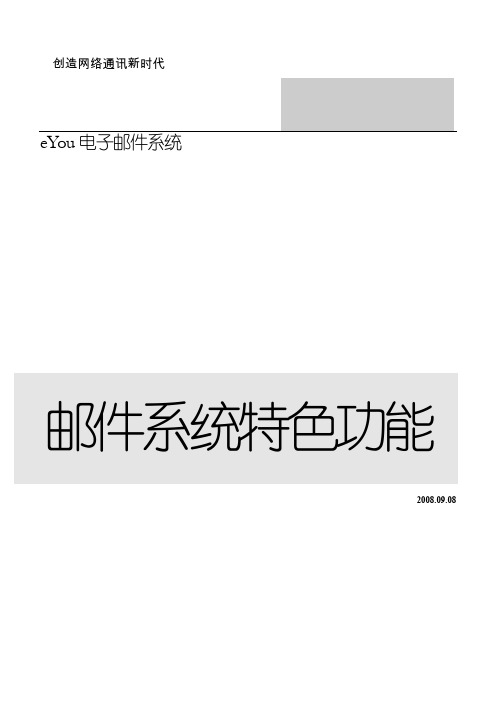
创造网络通讯新时代2008.09.08目录I 亿邮邮件系统特色功能 (1)I.1 即时通信技术的融合—eYouIM (1)I.2 单副本技术 (3)I.3 邮件跟踪模块 (4)I.4 用户定时邮件 (5)I.5 开销户统计 (5)I.6 用户定时删信功能 (5)I.7 邮箱合并的工具 (5)I.8 亿邮独有的实时备份模块 (6)I.9 用户空间列表排序以及强大的日志统计功能 (6)I.9.1 用户参数排序统计 (6)I.9.2 日志统计功能扩展 (7)I.10 邮件附件与网络存储文件的自动切换 (8)I.11 邮件中多个附件一网打尽 (9)I.12多邮件直接转寄 (10)I.13 完全统一编码格式UTF-8 (10)I.14 用户密码找回功能 (11)I.15 写邮件超时时间设定 (12)I.16 高度的系统稳定性和可移植性 (12)I.17 访问域名管理员界面的IP限定 (13)I.18 强大的单点登录接口 (14)I.19 邮件与网关系统的结合(单点登录及提醒信的配置) (14)I.20 随机验证码的应用 (16)I.20.1 登录页面随机验证码的开通 (16)I.20.2 网络存储共享时增加随机验证码 (17)I.21 安全邮件 (17)I.22 语音邮件 (21)I.23 视频邮件 (22)II 企业短信 (25)II.1 邮件到达通知 (25)II.2 发送短信 (26)II.3 短信发件箱 (27)II.4 大批量发件箱 (28)II.5 短信收件箱 (29)II.6 短信签名 (29)北京亿中邮信息技术有限公司北京市朝阳区建国路93号万达广场8号楼9层邮政编码:100022电话86-10-58205999 • 传真86-10-58207500I亿邮邮件系统特色功能I.1 即时通信技术的融合—eYouIMQQ,MSN等即时通信工具由于其及时沟通的特性获得了互联网用户的快速认可。
但由于即时通讯工具之间的相互不兼容,聊天的盲目性等原因,聊天工具并未真正进入校园办公领域,比如项目科研小组成员之间的大量的信息互传等需求,如果只能采用MSN,QQ等即时通信工具,由于其好友列表得不到有效的控制必然使得科研项目负责人对于这类交流的难于管理。
- 1、下载文档前请自行甄别文档内容的完整性,平台不提供额外的编辑、内容补充、找答案等附加服务。
- 2、"仅部分预览"的文档,不可在线预览部分如存在完整性等问题,可反馈申请退款(可完整预览的文档不适用该条件!)。
- 3、如文档侵犯您的权益,请联系客服反馈,我们会尽快为您处理(人工客服工作时间:9:00-18:30)。
四川大学邮件系统(教师版)客户端配置
目录
一、Foxmail设置 (2)
二、Outlook设置 (4)
三、Mac系统自带邮件客户端设置 (10)
四、苹果手机自带邮件客户端设置 (16)
五、安卓手机自带邮件客户端设置 (37)
一、F oxmail设置
1.新建账号
安装好Foxmail客户端之后,双击打开,进入向导设置。
以帐户:test@为例。
填写红框内容后,点击“创建”。
如下图:
2.选择协议、设置端口号
填写红框内容,POP3服务器与SMTP服务器设置为,POP服务器端口:110,SMTP服务器端口:25。
点击“下一步”。
如下图:
可选择SSL加密连接,推荐选择SSL。
这时POP服务器端口号是995,SMTP服务器的端口号是465,然后点击创建。
注意:如果您想使用IMAP协议,则点击红色圆圈内的下拉菜单,选择IMAP。
其中,IMAP 服务器端口:143,SMTP服务器端口:25
可选择SSL加密连接,推荐选择SSL。
这时IMAP服务器端口号是993,SMTP服务器的端口号是465,然后点击创建。
3.完成
点击“创建”,向导设置完成,即可进入Foxmail客户端收发邮件。
二.Outlook设置(以Microsoft Office Outlook 2007为例)1. 点击“工具”栏,选择“账户设置”,如下图红框所示:
2.选择“电子邮件”标签栏,点击“新建”,如下图红框所示:
3. 默认选择,点击“下一步”。
如下图所示:
4.选择【手动设置或其他服务器类型】,点击“下一步”,如下图所示:
5.选择【Internet电子邮件】并点击“下一步”,如图所示:
A.【POP3】账户类型:
接收邮件服务器和发送邮件服务器均填写,注意用户名填写完整的邮箱地址test@ ,再点击【其他设置】如图所示:
点击【发送邮件服务器】,勾选【我的服务器(SMTP)要求验证】,【使用与接收服务器
相同的设置】,如图所示:
可以使用默认设置,接收邮件服务器端口号是110,发送服务器端口号是25,如图所示:
也可选择SSL加密连接,推荐选择SSL。
注意选择SSL时,接收服务器端口号是995,发送服务器的端口号需手动修改为465,然后点击确定,如图所示:
返回到账户设置页面,点击【下一步】,完成配置,如图所示:
B.【IMAP】账户类型:
接收邮件服务器和发送邮件服务器均填写,注意用户名填写完整的邮箱地址test@,再点击【其他设置】,如图所示:
点击【发送邮件服务器】,勾选【我的服务器(SMTP)要求验证】,【使用与接收服务器相同的设置】,如图所示:
可以使用默认设置,接收邮件服务器端口号是143,发送服务器端口号是25,如图所示:
也可选择SSL加密连接,推荐选择SSL。
注意选择SSL时,接收服务器端口号是993,发送服务器的端口号需手动修改为465,然后点击确定:
返回到账户设置页面,点击【下一步】,完成配置,如图所示:
三、Mac系统自带邮件客户端设置
A. 【POP3】账户类型:
1. 点击左上角的苹果图标,选择【系统偏好设置】;
2.选择【互联网账户】;
3.鼠标放至图中“1”位置,下拉选项至最底端,选择【添加其他账户】;
4.选择【邮件账户】;
5.按照图中样例填写您的邮件信息,点击【登录】按钮;
6.按照图中样例填写收件/发件服务器信息,账户类型选择【POP】,点击【登录】按钮;
7.点击【邮件】图标开始使用邮件。
B.【IMAP】账户类型:
1.点击左上角的苹果图标,选择【系统偏好设置】;
2.选择【互联网账户】;
3.鼠标放至图中“1”位置,下拉选项至最底端,选择【添加其他账户】;
4.选择【邮件账户】;
5.按照图中样例填写您的邮件信息,点击【登录】按钮;
6.按照图中样例填写收件/发件服务器信息,账户类型选择【IMAP】,点击【登录】按钮;
7.点击【邮件】图标开始使用邮件。
四、苹果手机自带邮件客户端设置
1. 添加账号
设置→帐户与密码→添加账户→其他→添加邮件账户(以test@邮箱为例)
输入完整的账户信息,点击“下一步”
A.POP账户类型:
填写相关信息,注意用户名需填入完整的邮箱地址,收件服务器和发件服务器主机名填写,密码必填,然后点击“存储”
系统会验证邮箱,此时可能会提示验证不通过,询问是否存储账户,确定存储。
然后在账户设置页面里点击“SMTP ”,打开“首选服务器”。
将端口号修改为25,点击“完成”
再回到账户设置页面,点击“高级”,确认服务器端口号为110,如果不是请手动修改。
设置完成后系统会验证邮箱并存储。
如果希望打开SSL,则需要将发件服务器SMTP 端口号修改为465,并将收件服务器端口号改为995,然后保存设置。
由于IOS的系统升级可能会影响对安全证书的支持,出现这种情况时可以关闭SSL。
B.【IMAP】账户类型
新建账户完成后→点击右上角“下一步”→选择协议→按照下图所示:
系统会验证邮箱,此时可能会提示验证不通过,询问是否存储账户,确定存储。
然后在账户设置页面里点击发件服务器“SMTP ”,打开“首选服务器”
将端口号修改为25,点击“完成”
再回到账户设置页面,点击“高级”,确认服务器端口号为143,如果不是请手动修改。
设置完成后系统会验证邮箱并存储。
如果希望打开SSL,则需要将发件服务器SMTP 端口号修改为465,并将收件服务器端口号改为993,然后保存设置。
由于IOS的系统升级可能会影响对安全证书的支持,出现这种情况时可以关闭SSL。
五、安卓手机自带邮件客户端设置
(一)不使用SSL,设置如下:
1. 打开安卓手机邮件客户端,选择“其他”
2.在账户设置中输入个人邮箱的用户名和密码,点击“下一步”
3.选择账户类型
A.IMAP类型(推荐)
a. 选择IMAP选项
b. 确认账户名和密码,输入服务器地址,点击“下一步”
c. 确定SMTP服务器地址和用户名密码,点击“下一步”
d. 设置邮箱查收频率,点击“下一步”完成配置。
B.POP3类型
a. 选择POP3类型
b. 确认用户名、密码和服务器地址,“从服务器中删除电子邮件”选择“从不”,点击“下一步”
c. 确定SMTP服务器地址和用户名密码,点击“下一步”
d. 设置邮箱查收频率,点击“下一步”完成配置。
(二)使用SSL,设置如下:
1.打开安卓手机邮件客户端,选择“其他”
2.在账户设置中输入个人邮箱的用户名和密码,点击“下一步”
4.选择账户类型
A.IMAP类型(推荐)
a. 选择IMAP选项
b. 确认账户名和密码,输入服务器地址,安全类型选择“SSL/TLS”点击“下一步”
c. 确定服务器地址和用户名密码,安全类型选择“SSL/TLS(接受所有证书),点击“下一步”
d. 设置邮箱查收频率,点击“下一步”完成配置。
B.POP3类型
a. 选择POP3类型
b. 确认用户名、密码和服务器地址,安全类型选择“SSL/TLS(接受所有证书),“从服务器中删除电子邮件”选择“从不”,点击“下一步”
c. 确定SMTP服务器地址和用户名密码,安全类型选择“SSL/TLS(接受所有证书),点击“下一步”
d. 设置邮箱查收频率,点击“下一步”完成配置。
